Verplaats een webtoepassing naar mijn Web Hosting (cPanel) -account
Als je een webtoepassing zoals WordPress of Joomla gebruikt met je website op een andere host (of een ander GoDaddy -account), kun je die app en de bijbehorende gegevens importeren in je Web Hosting (cPanel) -abonnement. Op deze manier kun je een hele website verhuizen.
Voordat je de web -app importeert, heb je enkele gegevens van je vorige host nodig:
- Je FTP- of SFTP -gebruikersnaam en -wachtwoord voor de vorige host.
- Het bestandspad naar je website op de vorige host.
- Het IP -adres van je vorige host.
Heb je alle informatie begrepen? Aan de slag!
- Ga naar je GoDaddy -productpagina.
- Onder Webhosting , naast het Web Hosting (cPanel) -account dat je wilt gebruiken, selecteer je Beheren .
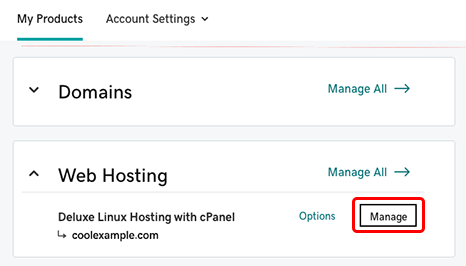
- In het account Dashboard, selecteert u cPanel Admin.
- Selecteer op de startpagina van cPanel Webtoepassingen en selecteer onder Mijn toepassingen de toepassing die je wilt verplaatsen (bijvoorbeeld WordPress in de onderstaande schermafbeelding).
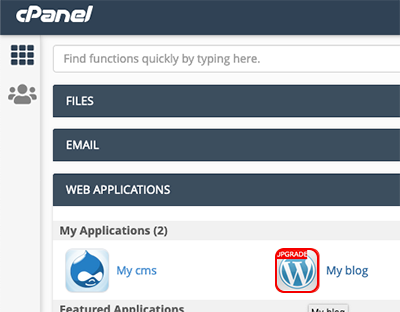
- Selecteer naast + deze applicatie installeren
 en selecteer vervolgens bestaande installatie importeren .
en selecteer vervolgens bestaande installatie importeren .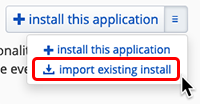
- Selecteer op de pagina Installatron importeren onder Van ander account Doorgaan .
- Vul de secties Bron en Doel in.
Veld Beschrijving URL De URL van je site zoals die momenteel is. Dit kan een domein zijn (zoals http://www.coolexample.com ), een subdomein (zoals http://subdomain.coolexample.com ) of een domein en pad (zoals http://www.coolexample.com/wordpress ). Protocol Selecteer FTP . Server (IP -adres of hostnaam) Het IP -adres van de vorige host. Poort 21 Gebruikersnaam De FTP -gebruikersnaam voor de vorige host. Wachtwoord Het FTP -wachtwoord voor de vorige host. Pad Het pad naar je site, vanuit de hoofdmap van de FTP -gebruiker. Dit veld wordt mogelijk automatisch ingevuld, afhankelijk van de webapp die je importeert. Domein Kies in het menu een domein of subdomein uit je Web Hosting (cPanel) -account. Selecteer voor een subdomein de versie zonder de "www". Directory (optioneel) De specifieke map en het gewenste pad voor je website. Laat dit veld leeg voor een eenvoudige domein -URL (zoals www.coolexample.com ). Als je een extra pad wilt gebruiken (zoals www.coolexample.com/sitename ), voer je dat pad nu in. Databasebeheer Selecteer Automatisch een nieuwe database maken voor de geïnstalleerde toepassing . - Als je hebt bevestigd dat de informatie juist is, selecteer je Importeren .
Opmerking: problemen bij de bronhost, zoals time -outs of FTP -problemen, kunnen ertoe leiden dat het importeren mislukt. Als je een Installatron -bericht krijgt dat de migratie niet is gelukt, controleer dan het IP -adres van de server en je FTP -gegevens en probeer het opnieuw. Als je een Installatron -fout krijgt met betrekking tot PHP -modules, moet je mogelijk de PHP -modules inschakelen die in het foutbericht worden vermeld.
Verwante stappen
- Zie de pagina Installatron Applications Browser voor meer informatie over webapps.